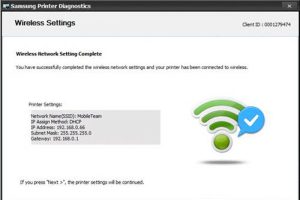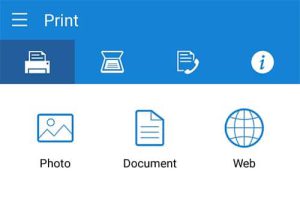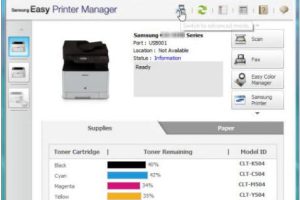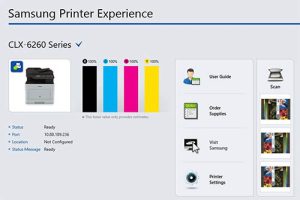Comment imprimer à partir de téléphones et tablettes Samsung
Si vous possédez un téléphone ou une tablette Samsung, vous pouvez utiliser différentes méthodes pour vous connecter à une imprimante, telles que : B. l’application Samsung Mobile Print, Samsung NFC Tap and Print, Mopria Print et Google Cloud Print. Nous vous expliquerons étape par étape comment imprimer à partir de téléphones et de tablettes Samsung via ces méthodes et quelles imprimantes sont les plus compatibles avec les appareils Samsung.
Impression mobile Samsung
Si vous possédez une imprimante Samsung, vous pouvez imprimer, numériser et envoyer des fax sans fil depuis votre smartphone ou tablette Android à l’aide de l’application Samsung Mobile Print. Cette application peut être téléchargée gratuitement sur le Google Play App Store et le Samsung Galaxy App Store.
Suivez les 7 étapes simples suivantes pour imprimer depuis un smartphone ou une tablette Samsung vers une imprimante Samsung.
Étape 1 – Activez les fonctionnalités NFC et Wi-Fi Direct sur votre appareil Android. Wi-Fi Direct doit également être activé sur votre imprimante si vous n’avez pas encore configuré l’impression réseau sans fil. (Pour des informations détaillées sur la configuration d’un réseau sans fil, consultez le guide de l’utilisateur de l’imprimante).
Étape 2 – Ouvrez l’application Samsung Mobile Print sur votre tablette ou votre smartphone.
Étape 3 – Appuyez sur « Sélectionner un appareil » en bas de l’écran.
Étape 4 – Sélectionnez votre imprimante Samsung. (Veuillez noter que votre imprimante doit être connectée au même réseau Wi-Fi que votre appareil mobile).
Étape 5 – Choisissez une source d’impression, cela peut être une photo, un document, une page Web ou un e-mail.
Étape 6 – Une fois que vous avez sélectionné votre document, sélectionnez « Aperçu ».
Étape 7 – Sélectionnez « Imprimer » et récupérez vos documents imprimés une fois l’impression terminée.
Saisie et impression Samsung
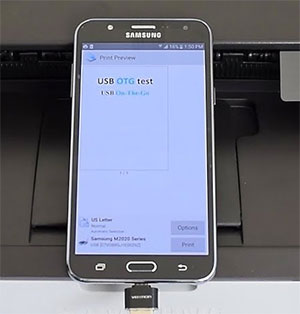
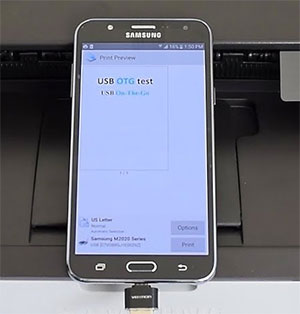
Si votre imprimante Samsung est compatible NFC (Near Field Communication), l’impression peut être aussi simple que de tenir votre appareil mobile sur l’étiquette NFC de l’appareil. Il n’y a aucun pilote supplémentaire à installer, tout ce dont vous avez besoin est un appareil mobile compatible NFC et l’application Samsung Mobile Print. Il est toujours préférable de vérifier l’emplacement du NFC sur votre appareil mobile avant d’essayer d’appuyer et d’imprimer sur l’appareil.
Étape 1 – Assurez-vous que les fonctionnalités NFC et Wi-Fi Direct sont activées sur votre appareil Android et que la fonction Wi-Fi Direct de l’imprimante est également activée.
Étape 2 – Ouvrez l’application Samsung Mobile Print sur votre appareil mobile.
Étape 3 – Sélectionnez « Mode d’impression ».
Étape 4 – Sélectionnez les documents que vous souhaitez imprimer.
Étape 5 – Tenez votre appareil mobile au-dessus de la balise NFC de l’imprimante. (Attendez quelques secondes pendant que votre appareil mobile se connecte à l’imprimante).
Étape 6 – Récupérez vos documents imprimés.
Impression depuis une tablette Samsung
Imprimer depuis une tablette est aussi simple que d’imprimer depuis votre appareil mobile. Si vous possédez une imprimante Samsung, téléchargez simplement l’application Samsung Mobile Print et suivez les étapes 1 à 7 ci-dessus. Il existe d’autres moyens d’imprimer à partir d’une tablette ou d’un appareil mobile Samsung, notamment Mopria Print et Google Cloud Print. La plupart des fabricants d’imprimantes disposent également de leurs propres applications pour l’impression mobile. Ces plates-formes offrent aux utilisateurs d’Android un moyen simple de se connecter à diverses autres imprimantes.
Google Cloud Impression
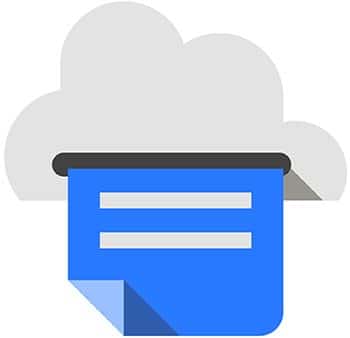
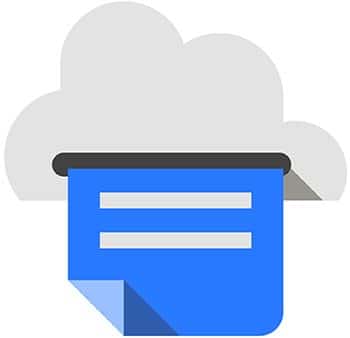
Google Cloud Print – La plupart des imprimantes actuelles sont Google Cloud Ready sans qu’il soit nécessaire de s’enregistrer sur un ordinateur portable ou un PC, mais les imprimantes classiques ont un processus de configuration simple. L’application Google Cloud Print peut être téléchargée gratuitement depuis le Google Play Store pour les appareils Android. Une fois installé, vous pouvez imprimer n’importe quel document sur votre imprimante connectée à Google Cloud Print.
Étape 1 – Ouvrez le document que vous souhaitez imprimer à partir de son application. (Chrome, Email, Photos, etc.)
Étape 2 – Sélectionnez « Options » dans l’application.
– Dans G
Impression Mopria


Mopria Print Service est une autre application facile à utiliser qui rend l’impression à partir de n’importe quel appareil Android aussi simple que d’appuyer sur un écran. Ce service permet aux utilisateurs de se connecter à n’importe quelle imprimante certifiée Mopria sans avoir besoin d’une configuration supplémentaire. L’application Mopria Print peut être téléchargée gratuitement depuis le Google Play Store ou directement depuis le site Mopria.
Étape 1 – Après avoir installé l’application Mopria Print, assurez-vous que l’application est activée sur votre appareil. (Cela peut être trouvé dans les paramètres de votre appareil)
Étape 2 – Ouvrez l’élément que vous souhaitez imprimer, par ex. Par exemple, des documents, des PDF, des photos, des e-mails ou des sites Web.
Étape 3 – Une fois l’élément ouvert, recherchez l’option d’impression.
Étape 4 – Choisissez une imprimante à proximité.
Étape 5 – Appuyez sur Imprimer.